Toen Apple Music werd gelanceerd, was het meteen duidelijk dat de app niet zo intuïtief was als we van Apple gewend waren, een bedrijf dat bekend staat om het nadenken over elke functie tot aan de pixel. Hoewel Apple hard heeft gewerkt om de Muziek-app sinds de release bij te werken, zijn er nog steeds enkele functies die moeilijk te vinden zijn.
Hier zijn tien dingen die elke Apple Music-gebruiker moet weten om het maximale uit de app en je abonnement te halen.
Wijzig je muziekvoorkeuren

", " modalTemplate ":" {{content}} ", " setContentOnInit ": false} '>
De eerste keer dat je de Music-app start, moet je een aantal bubbels gebruiken. Binnen die bubbels zijn muziekgenres en artiesten. Hoe groter de bel, hoe meer je van dat type muziek houdt.
Als je net als ik bent en je gewoon door de gids tikt om bij je muziek te komen, dan heb je waarschijnlijk de gruwelijke suggesties in het gedeelte For You gezien.
Om terug te gaan en uw muzikale voorkeuren te bewerken, tikt u op uw profielpictogram in de linkerbovenhoek van de app en selecteert u vervolgens Artiesten voor u kiezen . Neem de tijd, tik op de bubbels, plop wat bubbels en geef Apple Music een beter idee van waar je naar wilt luisteren.
Claim uw Apple Music-gebruikersnaam

", " modalTemplate ":" {{content}} ", " setContentOnInit ": false} '>
Je realiseert je het waarschijnlijk niet eens, maar je Apple Music-account is gekoppeld aan een gebruikersnaam. Dat wil zeggen, als je de tijd hebt genomen om er een op te zetten.
Uw gebruikersnaam wordt gebruikt wanneer u een opmerking plaatst op de Connect-pagina van een artiest of wanneer u een afspeellijst deelt.
Om je gebruikersnaam te claimen, tik je op het profielpictogram en vervolgens op je naam en profielavatar. Voer je naam in, voeg een foto toe en voer je gebruikersnaam in.

Ditch Connect

", " modalTemplate ":" {{content}} ", " setContentOnInit ": false} '>
Connect is Apple's tweede poging tot een sociaal netwerk op basis van muziek. Ondanks de geruchten dat Apple van plan is later dit jaar connectie te maken met Connect, kun je het nu in wezen van je iOS-apparaat verwijderen.
Open de app Instellingen op je telefoon of tablet en ga vervolgens naar Algemeen > Beperkingen > Beperkingen inschakelen . Voer een toegangscode in wanneer daarom wordt gevraagd en schakel vervolgens Apple Music Connect uit in de lijst met opties. Wanneer u teruggaat naar de app Muziek, ziet u dat het tabblad Verbinden is vervangen door afspeellijsten.
Shuffle All is er, gewoon verborgen

", " modalTemplate ":" {{content}} ", " setContentOnInit ": false} '>
Toen Apple Music voor het eerst werd gelanceerd, had het bedrijf de optie Shuffle All van een muziekbibliotheek verwijderd. Het heeft gebruikers gek gemaakt en ik kan het hen niet kwalijk nemen.
Shuffle heeft uiteindelijk zijn weg terug gevonden naar de muziek-app, maar tenzij je weet waar je moet kijken, heb je waarschijnlijk geen idee.
Wanneer u het tabblad Mijn muziek bekijkt, veegt u omlaag over uw scherm. Shuffle All leeft nu net boven het gedeelte Onlangs toegevoegd, maar komt alleen uit als je erom vraagt.
Bekijk gedownloade muziek

", " modalTemplate ":" {{content}} ", " setContentOnInit ": false} '>
Alles shufflen is niet de enige handige functie die enigszins verborgen is. Er zijn tijden dat u moet controleren welke muziek is opgeslagen op uw apparaat. Misschien probeer je oude muziek te verwijderen die kostbare ruimte inneemt, of misschien wil je alleen naar nummers luisteren die lokaal zijn opgeslagen om het datagebruik te beperken.
Goed idee! Maar hoe?
Welnu, als je het tabblad Mijn muziek bekijkt, moet je tikken op Artiesten (of welke organisatie-instelling je ook hebt ingesteld voor je muziekbibliotheek). Er verschijnt een lijst met categorieën en onderaan staat een omschakeling om alleen gedownloade muziek te tonen. Schuif het naar de aan-positie en verheug je op het vinden van de belachelijk verborgen knop.
Miss a Beats1 show? Geen zweet

", " modalTemplate ":" {{content}} ", " setContentOnInit ": false} '>
Als je de laatste aflevering van Drake's Ovosound-radio of de WRTJ-show Run the Jewels hebt gemist, heb je een aantal verschillende opties om bij te praten. (Deze tip brengt ook de toegevoegde bonus met zich mee van het luisteren naar de expliciete versie van een radioshow.)
U kunt het tabblad Radio openen en vervolgens de knop Beats1 verkennen . Blader naar beneden en zoek naar je favoriete programma in het gedeelte 'Uitgelicht'.
Niet alle shows worden echter gelijk behandeld en dus niet weergegeven. Neem bijvoorbeeld WRTJ, je moet er Apple Music voor zoeken.
Wat betekent dat hart?

", " modalTemplate ":" {{content}} ", " setContentOnInit ": false} '>
Wanneer u een nummer afspeelt, een artiest of album bekijkt, ziet u een hartpictogram naast de afspeelknop. Hetzelfde hartpictogram is ook te vinden in het iOS Control Center-paneel of op uw vergrendelingsscherm.
Dus wat is het probleem? Nou, tikken op het hart is een eenvoudige manier om Apple Music te laten genieten van dat nummer, album of artiest en dat helpt Apple Music haar For You-suggesties beter af te stemmen.
Helaas kun je niet een lijst bekijken met de nummers die je in de service hebt gesteund, want dat zou volkomen logisch zijn.
Tik op een hart per ongeluk? Je kunt met dat nummer of die artiest breken door er opnieuw op te tikken.
Maak aangepaste radiostations tijdens de vlucht

", " modalTemplate ":" {{content}} ", " setContentOnInit ": false} '>
Met slechts een paar tikken kunt u een radiostation maken op basis van een nummer of artiest. Er zijn een paar verschillende manieren om hetzelfde te bereiken, maar het basisidee is hetzelfde: bij het bekijken van een album of het luisteren naar een nummer moet je naar het radiopictogram zoeken.
Als u bijvoorbeeld de bedieningselementen voor afspelen bekijkt van een nummer dat momenteel wordt afgespeeld, tikt u op het pictogram met de drie stippen in de rechteronderhoek en vervolgens op het keuzerondje .
Gezinsplan is niet het beste vriendenplan
Het gezinsabonnement van Apple Music kost $ 15 per maand en geeft maximaal zes verschillende gebruikers toegang tot de service. Helaas kunt u niet iedereen uitnodigen die u maar wilt, zolang hij of zij een Apple ID heeft.
Als u het gezinsabonnement van Apple Music wilt gebruiken, moet u de Family Sharing-service van Apple hebben ingesteld.
Dat betekent dat iedereen die u aan uw Family Sharing-account toevoegt, apps, films en alles wat Apple in de iTunes Store verkoopt, aan de standaardbetaalmethode kan opladen. Het is kosteneffectief als je het opmaakt voor je directe familie, maar het is waarschijnlijk een slecht idee om Family Sharing te gebruiken met die nieuwe kamergenoot die je op Craigslist hebt gevonden.
Die limiet van 10 apparaten is knettergek
Toegegeven, niet veel mensen zullen deze kwestie tegenkomen, maar het is het waard om genoemd te worden.
Elke Apple Music-gebruiker kan op elk moment slechts 10 verschillende apparaten hebben die zijn verbonden met zijn of haar account. Dat omvat computers, tablets en telefoons. Gelukkig kun je oude apparaten die je niet meer gebruikt handmatig verwijderen, maar het is een beetje een proces. Dit bericht behandelt de stappen in detail.
Heb je nog een tip waarvan je denkt dat het delen waard is? Laat het ons weten in de comments hieronder!












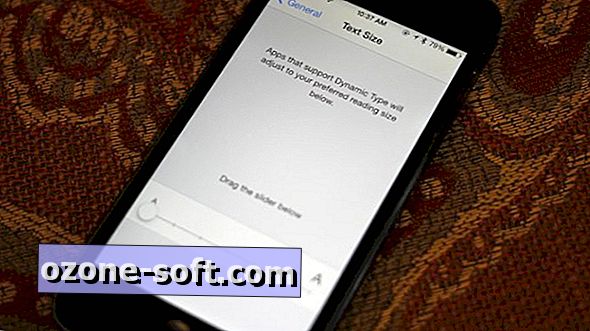

Laat Een Reactie Achter